Herausforderung: Satz einer Startseite einer Gemeinschaftsschule
In dieser Herausforderung werden wir Ihr Verständnis der Textstyling-Techniken testen, die wir in diesem Modul behandelt haben — indem Sie die Startseite einer Gemeinschaftsschule setzen. Vielleicht haben Sie dabei sogar etwas Spaß.
Ausgangspunkt
Sie werden diese Herausforderung in Ihrer lokalen Entwicklungsumgebung lösen; idealerweise sollten Sie das Beispiel in einem vollständigen Browserfenster betrachten, um sicherzustellen, dass Sie in die richtige Richtung gehen.
-
Erstellen Sie einen neuen Ordner auf Ihrem Computer namens
typesetting-challenge. -
Erstellen Sie im Ordner eine
index.html-Datei und fügen Sie den folgenden Inhalt ein:html<!DOCTYPE html> <html lang="en-US"> <head> <meta charset="utf-8" /> <meta name="viewport" content="width=device-width" /> <title>St Huxley's Community College</title> <link href="style.css" type="text/css" rel="stylesheet" /> </head> <body> <header> <h1>St Huxley's Community College</h1> </header> <main> <section> <h2>Brave new world</h2> <p> It's a brave new world out there. Our children are being put in increasingly more competitive situations as they move through the different stages of their life with <a href="https://en.wikipedia.org/wiki/Examination">examinations</a >, <a href="https://en.wikipedia.org/wiki/Jobs">jobs</a>, <a href="https://en.wikipedia.org/wiki/Career">careers</a>, and other life choices. Having the wrong mindset or making the wrong choices can lead to problems at all stages. </p> <p> As concerned parents, guardians, or carers, you will no doubt want to give your children the best possible start in life — and you've come to the right place. </p> <h2>The best start in life</h2> <p> At St. Huxley's, we pride ourselves in not only giving our students a top-quality education, but also giving them the <a href="https://en.wikipedia.org/wiki/Society">societal</a> and <a href="https://en.wikipedia.org/wiki/Emotion">emotional</a> intelligence they need to win big in the future. We not only excel at subjects such as genetics, data mining, and chemistry, but we also include compulsory lessons in: </p> <ul> <li>Emotional resilience</li> <li>Critical thinking</li> <li>Judgement</li> <li>Assertion</li> <li>Focus and resolve</li> </ul> <p> If you are interested, then don't hesitate to get in touch; we'd love to hear from you: </p> <ol> <li> <a href="#">Call</a> or <a href="#">Email</a> us for more information. </li> <li> <a href="#">Ask for a brochure</a>, which includes a signup form. </li> <li><a href="#">Book a visit</a>!</li> </ol> </section> <aside> <h2>Top courses</h2> <ul> <li><a href="#">Genetic engineering</a></li> <li><a href="#">Organic Chemistry</a></li> <li><a href="#">Pharmaceuticals</a></li> <li><a href="#">Behavioral science</a></li> <li><a href="#">Biochemistry</a></li> <li><a href="#">Data mining</a></li> <li><a href="#">Computer security</a></li> <li><a href="#">Bioinformatics</a></li> <li><a href="#">Cybernetics</a></li> </ul> <p><a href="#">See all...</a></p> </aside> <nav> <ul> <li><a href="#">Home</a></li> <li><a href="#">Finding us</a></li> <li><a href="#">Courses</a></li> <li><a href="#">Staff</a></li> <li><a href="#">Media</a></li> <li><a href="#">Prospectus</a></li> </ul> </nav> </main> <footer> <p>© 2025 St Huxley's Community College</p> </footer> </body> </html> -
Erstellen Sie im Ordner eine
style.css-Datei und fügen Sie den folgenden Inhalt ein:css/* General setup */ * { box-sizing: border-box; } body { margin: 0 auto; padding: 0 20px; min-width: 980px; max-width: 1400px; } /* Layout */ main { display: grid; grid-template-columns: 5fr 2fr 2fr; gap: 40px; padding: 20px 0; } /* header and footer */ header { border-bottom: 5px solid #aa6666; } footer { border-top: 5px solid #aa6666; } footer p { text-align: center; } -
Laden Sie das Symbol
external-link-52.pngherunter und speichern Sie es im Ordner auf der gleichen Ebene wie die Code-Dateien. -
Speichern Sie Ihre Dateien und laden Sie
index.htmlin einem Browser, um die Seite zu testen.
Projektbeschreibung
Sie haben HTML für die Startseite eines imaginären Gemeinschaftskollegs sowie etwas CSS erhalten, das den Inhalt in drei Spalten aufteilt und einige grundlegende Stilvorlagen bereitstellt. Sie müssen Regeln am Ende der CSS-Datei hinzufügen, um die in den folgenden Abschnitten beschriebenen Herausforderungen zu lösen.
Schriftarten auf der Seite anwenden
- Wählen Sie Schriftarten für Überschriften und den Textkörper aus, die auf der Seite angewendet werden:
- Da es sich um ein Kolleg handelt, sollten die Schriftarten der Seite einen eher seriösen, vertrauenswürdigen Eindruck vermitteln. Eine serifenbetonte Schriftart für den allgemeinen Text gepaart mit einer schweren/Slab-Schriftart für die Überschriften wäre passend.
- Es liegt bei Ihnen, ob Sie einen Online-Schriftartendienst wie Google Fonts verwenden, um auf die Schriftarten zuzugreifen, oder die Schriftdateien lokal in Ihr Projekt herunterladen. Stellen Sie in jedem Fall sicher, dass Ihre Schriftarten auf Ihrer Seite verfügbar sind. Wenn Sie sich für lokale Schriftdateien entscheiden, verwenden Sie einen geeigneten Dienst, um bulletproof
@font-faceCode für sie zu generieren.
- Wenden Sie Ihre Textkörperschrift auf die ganze Seite und Ihre Überschriftenschrift auf Ihre Überschriften an.
Allgemeines Textstyling
- Geben Sie Ihren Überschriften und anderen Elementtypen geeignete Schriftgrößen, die mit einer geeigneten relativen Einheit definiert sind.
- Geben Sie Ihrem Fließtext eine geeignete
line-height. - Zentrieren Sie Ihre oberste Überschrift auf der Seite.
- Entfernen Sie den unteren Rand von Ihren Überschriften der zweiten Ebene.
- Geben Sie Ihren Überschriften und dem Fließtext etwas
letter-spacing, damit sie nicht zu zusammengedrängt sind und die Buchstaben etwas Luft zum Atmen haben. - Geben Sie dem ersten Absatz nach jeder Überschrift in den
<section>-Elementen etwas Texteinzug, z. B.2rem.
Linkstyling
- Geben Sie den Link-, Besuchs-, Fokus- und Hover-Zuständen einige Farben, die zu den horizontalen Balken oben und unten auf der Seite passen.
- Legen Sie fest, dass Links standardmäßig unterstrichen sind, aber beim Hover- oder Fokus-Zustand die Unterstreichung verschwindet.
- Entfernen Sie den Standard-Fokusrand von ALLEN Links auf der Seite.
- Fügen Sie sicher ein, dass externe Links das externe Linksymbol rechts von ihnen haben, in einer geeigneten Größe.
Listenstyling
- Stellen Sie sicher, dass der Abstand Ihrer Listen und Listenelemente gut zur Gesamtgestaltung der Seite passt. Jede Liste sollte die gleiche
line-heightund oberen und unteren Rand haben wie die Absätze. - Geben Sie Ihren Listenelementen geeignete Aufzählungsstile für das Design der Seite. Es liegt bei Ihnen, ob Sie ein benutzerdefiniertes Aufzählungsbild oder etwas anderes wählen.
Navigationsmenü-Styling
Gestalten Sie Ihr Navigationsmenü so, dass es mit der Seite harmoniert. Wir überlassen Ihnen dabei weitgehend freie Hand, aber hier sind einige Tipps/Vorschläge:
- Sorgen Sie dafür, dass die Links wie Schaltflächen aussehen, die so breit sind wie die Spalte, in der sie sich befinden, und hoch genug, dass die Navigationselemente einen angemessenen Raum einnehmen.
- Wenden Sie die gleiche Schriftart auf Ihren Navigationslinktext an, die Sie auf Ihre Überschriften angewendet haben.
- Stellen Sie sicher, dass der Klickbereich jedes Links erweitert wird, um das gesamte übergeordnete Listenelement auszufüllen.
- Zentrieren Sie den Text in jedem Link.
- Schreiben Sie den Text in Großbuchstaben (verwenden Sie CSS, nicht indem Sie das HTML bearbeiten!)
Hinweise und Tipps
- Sie müssen das HTML für diese Übung nicht bearbeiten, es sei denn, Sie benötigen es, um die Schriftarten auf der Seite anzuwenden.
Beispiel
Der folgende Screenshot zeigt, wie die Seite zu Beginn aussieht:
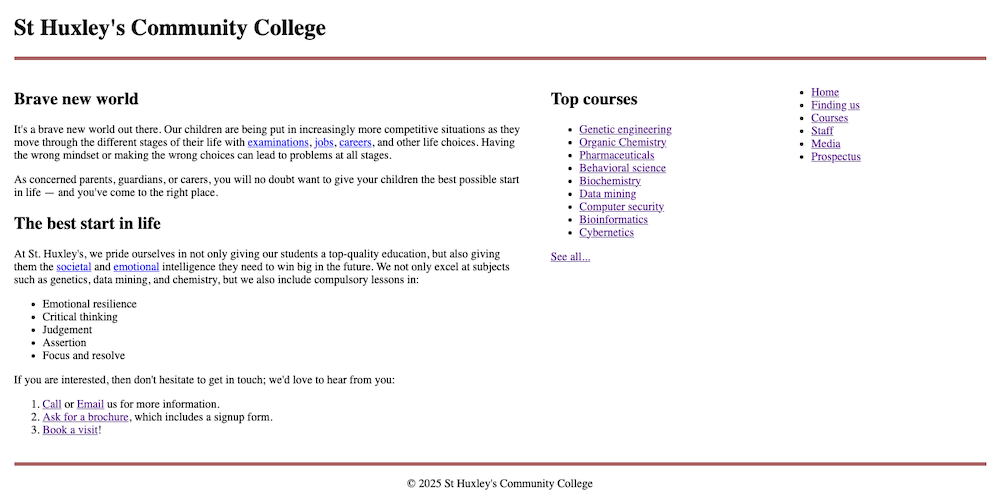
Der folgende Screenshot zeigt hingegen ein Beispiel, wie das fertige Design aussehen könnte:
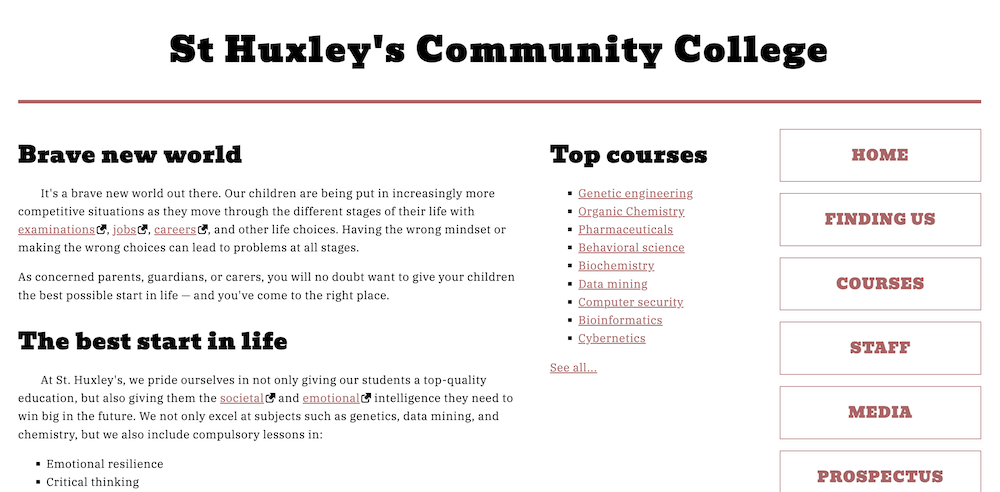
Klicken Sie hier, um eine mögliche Lösung anzuzeigen
Unser fertiges CSS sieht so aus:
/* Solution: Apply fonts to the page */
@import "https://fonts.googleapis.com/css2?family=Bevan:ital@0;1&family=IBM+Plex+Serif:ital,wght@0,100;0,200;0,300;0,400;0,500;0,600;0,700;1,100;1,200;1,300;1,400;1,500;1,600;1,700&display=swap";
html {
font-family: "IBM Plex Serif", serif;
}
h1,
h2 {
font-family: "Bevan", serif;
}
/* General setup */
* {
box-sizing: border-box;
}
body {
margin: 0 auto;
padding: 0 20px;
min-width: 980px;
max-width: 1400px;
}
/* Layout */
main {
display: grid;
grid-template-columns: 5fr 2fr 2fr;
gap: 40px;
padding: 20px 0;
}
/* Header and footer */
header {
border-bottom: 5px solid #aa6666;
}
footer {
border-top: 5px solid #aa6666;
}
footer p {
text-align: center;
}
/* Solution: General text styling */
h1 {
font-size: 3rem;
text-align: center;
letter-spacing: 3px;
}
h2 {
font-size: 2rem;
margin-bottom: 0;
letter-spacing: 1px;
}
section h2 + p {
text-indent: 2rem;
}
p,
li {
line-height: 1.6;
letter-spacing: 0.5px;
}
/* Solution: Link styling */
a {
outline: none;
}
a[href*="http"] {
padding-right: 16px;
background: url("external-link-52.png") no-repeat right center;
background-size: 14px 14px;
}
a:link,
a:visited {
color: #aa6666;
}
a:focus,
a:hover {
text-decoration: none;
color: #773333;
}
/* Solution: List styling */
ul,
ol {
margin: 1rem 0;
}
ul {
list-style-type: square;
}
ol {
list-style-type: lower-roman;
}
/* Solution: Navigation menu styling */
nav ul {
padding-left: 0;
}
nav li {
list-style-type: none;
margin-bottom: 1rem;
}
nav li a {
font-family: "Bevan", serif;
text-decoration: none;
display: inline-block;
width: 100%;
line-height: 3.5;
text-transform: uppercase;
text-align: center;
letter-spacing: 1px;
font-size: 1.3rem;
font-weight: bold;
border: 1px solid #aa6666;
}
nav li a:focus,
nav li a:hover {
color: white;
background: #aa6666;
}
nav li a:active {
color: white;
background: black;
}